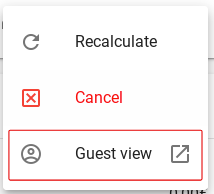-
Empezando
-
Ajustes
-
Tabla de planificación
-
Reservas
-
- Artículos próximamente
-
Alojamientos
-
Precios
-
Huéspedes
-
Facturas
-
- Artículos próximamente
-
- Artículos próximamente
-
Mapa interactivo
-
Informes
-
- Artículos próximamente
-
- Artículos próximamente
-
App Store
-
- Aplicación fácil y segura
- Problemas al reservar a través de Booking.com
- ¿Cómo me conecto a Keyplan?
- ¿Cómo me conecto a Booking.com?
- Cómo configurar terminales Mollie
- ¿Qué puedo hacer con la app de España?
- Registro de visitantes de Feratel
- Aplicación Datev para Camping.care
- Cómo conectarse a Pitchup.com
- Cómo conectarse a Feratel
- Aplicación Campez Couvert
-
-
Pagos
-
Descuentos
-
Punto de venta
-
Matrículas
-
Reserva en línea
-
Energías
-
Preguntas frecuentes más antiguas
- ¿Puedo guardar mi lista de reservas personalizadas?
- ¿Cómo funcionan las cancelaciones?
- ¿Cómo cambio el idioma de comunicación para una reserva?
- ¿Cómo cambio el lugar de una reserva?
- ¿Cómo cambio el estado de una reserva?
- ¿Cómo exporto datos de reservas a Excel?
- ¿Cómo hago una reserva?
- ¿Cómo añadir un pago a una reserva?
- ¿Cómo buscar una reserva?
- Cómo enviar un correo electrónico al huésped manualmente
- ¿Qué significan los mensajes que devuelve el cálculo del precio?
- ¿Qué tipo de estados de reserva existen?
- ¿Cómo gestionar los precios?
- ¿Cómo añadir un precio a un alojamiento?
- ¿Cómo establecer un precio especial para semana/fin de semana?
- ¿Cómo creo mis propios informes?
- ¿Cómo comparto un informe?
- ¿Cómo inicio sesión con mi cuenta SSO?
- ¿Cómo enviarte un correo electrónico a ti mismo a través de un flujo de trabajo?
- Administración
- Reservas
- Marca
- Huéspedes
- Facturas
- ¿Cómo funcionan los campos personalizados?
- Condiciones del período de configuración
- ¿Cómo montar un alojamiento?
- ¿Cómo modifico los datos del cliente?
- ¿Cómo funcionan las tablas de edad?
- ¿Cómo funcionan los idiomas invitados?
- ¿Cómo funciona el mapa interactivo?
- Cómo configurar productos en alojamiento
- ¿Cuál es la diferencia entre factura conceptual y final?
- ¿Cómo agrego un producto a la factura?
- ¿Cómo finalizar una factura?
- ¿Cómo imprimo la factura final?
- Cómo buscar una factura
- ¿Cómo funciona el Punto de Venta?
- Opciones adicionales
- Mostrar artículos restantes ( 24 ) Contraer artículos
-
Quiosco
-
Desarrolladores
-
Canales
-
Sistemas de barrera
- Artículos próximamente
-
Productos
- Artículos próximamente
Escrito originalmente en inglés, cualquier error de traducción debe compararse con el artículo original.
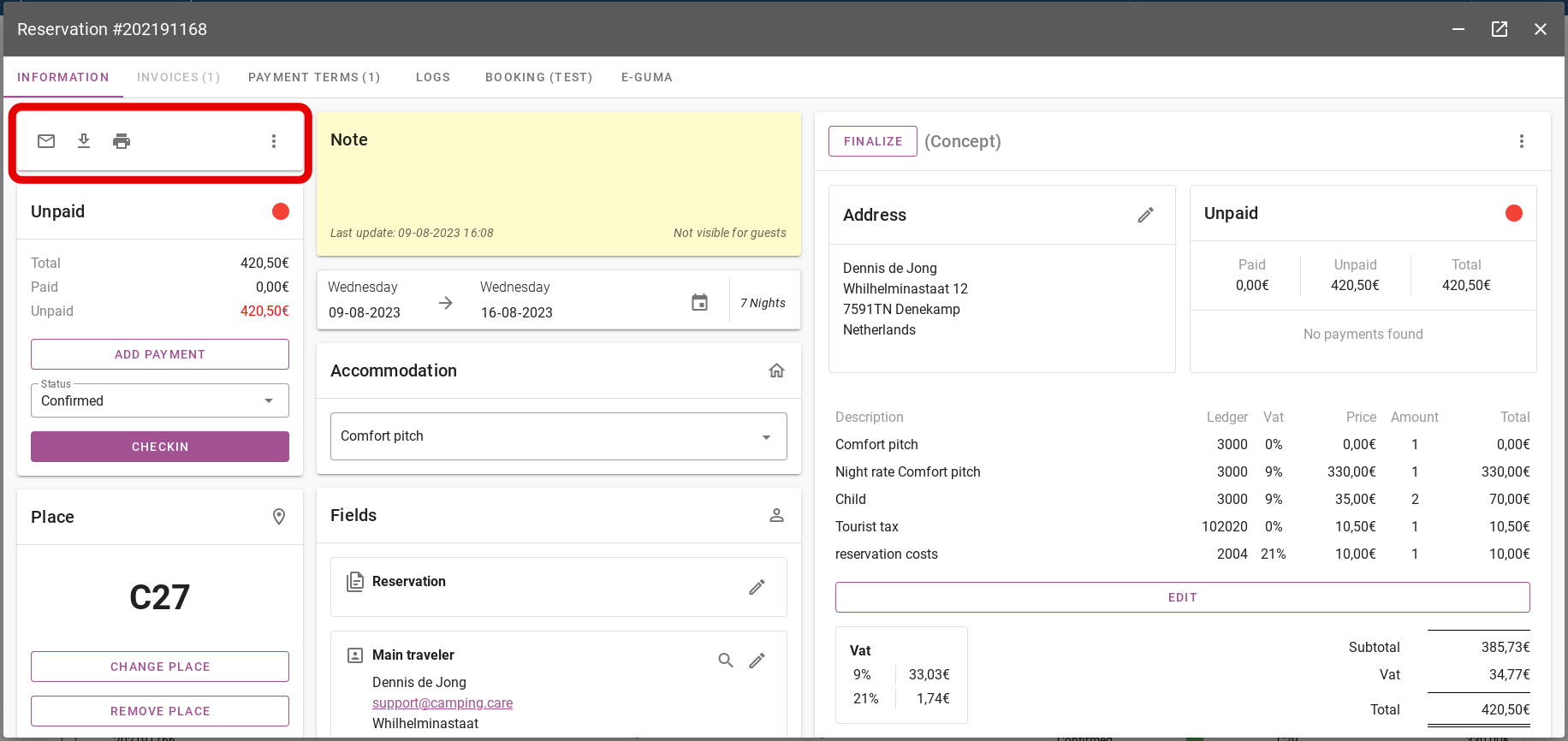
En la imagen a continuación, verá la opción de enviar un correo electrónico con un círculo rojo. Al hacer clic en este sobre, podrá enviar la confirmación de la reserva al huésped.
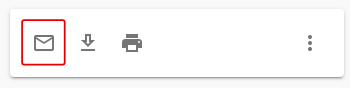
Puede optar por seleccionar una plantilla de correo electrónico preestablecida. Entonces no tendrás que volver a escribir el texto cada vez. Para obtener más información sobre cómo configurar una plantilla de correo electrónico, haga clic en aquí.
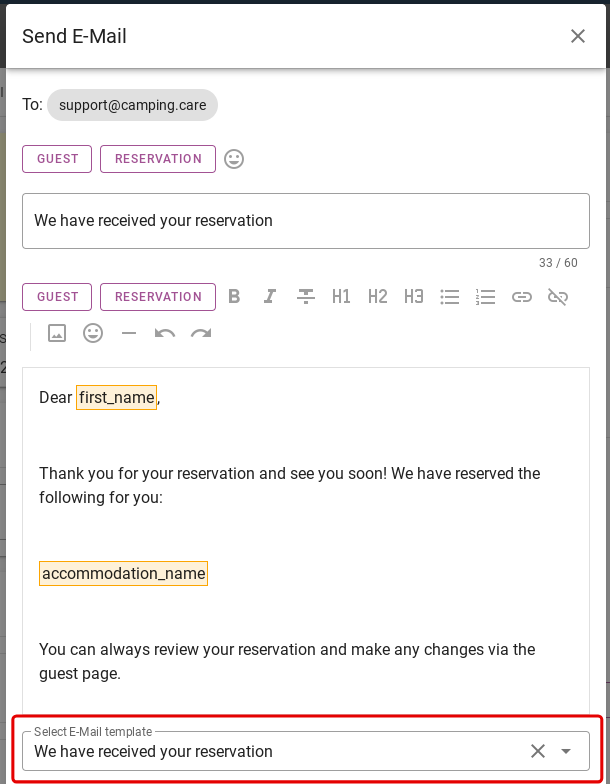
Si hace clic en el icono con la flecha hacia abajo, puede descargar el resumen de la reserva. Cuando hace clic en el icono con la impresora, puede imprimir el resumen de la reserva. En la imagen de abajo, estos íconos están rodeados por un círculo rojo.
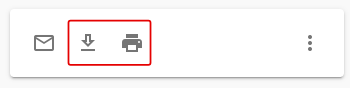
Si haces clic en los 3 puntos de la derecha, verás que hay más opciones que puedes realizar.
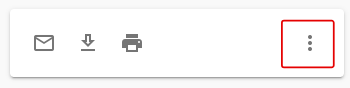
La primera opción que puede elegir es la opción 'Recalcular'. Siempre que realices un ajuste en la reserva, podrás hacer clic en este botón. Entonces el sistema calculará automáticamente los nuevos precios.
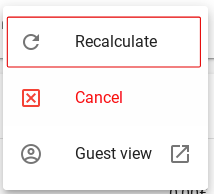
La segunda opción que puedes elegir es la opción “Cancelar”. Este botón te permite cancelar la reserva.
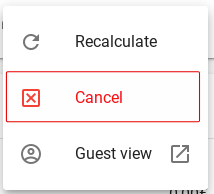
La tercera y última opción es la de ir a la página de visualización de huéspedes. La página de visualización de huéspedes es la página que contiene la información de la reserva y que el huésped puede visitar.